ACR Y PS
A LOS NIVELES
DE LA IMAGEN
Creado
13 Ene 2009
Actualizado
20 Ago 2011
INTRODUCCIÓN
Es bastante común emplear ajustes de los programas de edición gráfica sin saber en realidad qué hacen con nuestra imagen. Para usarlos con éxito no es necesario conocer a fondo su funcionamiento interno, pero siempre es bueno tener una idea de qué pasa entre bastidores.Con este conocimiento seremos capaces de replicar esos controles en otros entornos de edición, descartar ciertas herramientas por lo destructivas que puedan resultar,... y en cualquier caso entender un poco mejor los fundamentos del procesado de imagen.
La mayoría de estos ajustes pueden representarse de manera precisa, o con una muy buena aproximación, mediante una función de entrada/salida que relacione cada posible nivel de partida con uno y solo un nivel final. Esto que suena tan complicado no es sino una curva.
Con una versión evolucionada de Tone Hacker, puede calcularse la curva que nos permite obtener una imagen a partir de su original antes de ser procesado. Con este método he recopilado una serie de ejercicios de ingeniería inversa con el fin de averiguar las operaciones que llevan a cabo los controles de exposición, brillo, contraste,... de Adobe Camera RAW (v3.7) y de Photoshop (CS2).
El que no se sienta familiarizado con el concepto de las curvas puede tener dificultades para entender los resultados y conclusiones que van a presentarse. En un hilo de Ojo Digital se encuentra el siguiente Tutorial sobre curvas, que puede ser útil como introducción.
Todas las curvas que vamos a obtener son relativas a una gamma 2,2, la propia de Adobe RGB, de modo que serán consistentes con las curvas e histogramas que estamos acostumbrados a trabajar. Así por ejemplo, las curvas de ajuste de exposición no tendrán aquí la misma pendiente que las que hemos visto en otros artículos en gamma 1,0 lineal.
AJUSTES DE ACR
Se han realizado en ACR revelados sobre archivos RAW de escenas con mucho rango dinámico, para que contengan información en todos los niveles posibles del histograma lo que definirá las curvas calculadas para todos los valores de entrada.Los revelados se han realizado con todos los parámetros neutros salvo obviamente el parámetro estudiado en cada caso, para aislar el efecto de cada uno de ellos.
FLUJO (PIPELINE) DE LOS AJUSTES EN ACR
A diferencia de la forma de trabajar en PS, en ACR el usuario elige unos valores para multitud de parámetros obteniendo un resultado en la imagen final, pero sin saber a ciencia cierta el orden en que dichos parámetros actúan sobre la imagen.Tras varias pruebas he llegado a la conclusión de que el orden en que son internamente aplicados en ACR cada uno de los procesos vistos es el siguiente:
- Balance de blancos
- Exposición y Sombras
- Saturación
- Brillo
- Contraste
- Curva
Lo mismo sucede con la propia herramienta Curva, que como era de esperar no trabaja del mismo modo que las curvas RGB en modo de fusión Normal de PS, por lo que no corresponde de manera exacta a una única curva RGB. Sí veremos sin embargo cómo es posible modelarla en imágenes previamente desaturadas.
EXPOSICIÓN
El ajuste de exposición corresponde como era de esperar a un escalado lineal (multiplicación) de todos los niveles de la imagen por un mismo valor. Esto da lugar a que se comporte como una curva recta que pasa por el origen (0,0).El comportamiento al aumentar o reducir exposición tiende a emular lo que habría ocurrido al realizar un verdadero ajuste de exposición en la cámara:
- Al aumentar la exposición, las altas luces de la imagen van sufriendo saturaciones parciales progresivas hasta que se queman totalmente, comportándose por lo tanto exactamente igual que un aumento de exposición real en la cámara.
- Cuando la exposición se reduce, ACR preserva las zonas quemadas como tales lo que da lugar a que las zonas saturadas nunca dejan de aparecer en blanco puro. Este hecho se refleja en las curvas como un codo muy cercano a la saturación que las hace pasar por (255,255) e impide que las zonas quemadas se vuelvan grises.
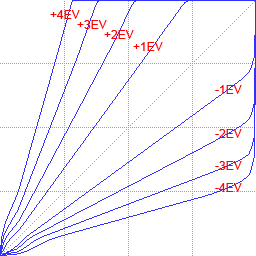
Fig. 1 Curvas equivalentes al ajuste de Exposición en ACR.
En las zonas de sombras cercanas al origen, la recta deja de serlo y presenta un tramo irregular. Como imaginaba, y según me confirmó el ingeniero de Adobe Eric Chan, se debe a la elección de una curva gamma con limitación en la pendiente máxima en el origen para las implementaciones de los perfiles Adobe RGB y ProPhoto RGB hechas en ACR. Para saber más sobre la gamma puede leerse el artículo Compensación gamma. DCRAW con gamma.
Puede llamar la atención que la curva +1EV por ejemplo no pase por (128,255), como hemos visto en otros artículos. El motivo es que no estamos trabajando en gamma lineal sino en gamma 2,2, por lo que las pendientes de las curvas cambian.
En general una curva para sobreexponer la imagen por N pasos en gamma g pasará por el punto (255/2N/g,255), que para N=1 y g=2,2 corresponde a (186,255), lo que cuadra con el valor obtenido en esta gráfica.
SOMBRAS
El ajuste de Sombras, que para mi sorpresa ha resultado indisoluble del de exposición (pensé que se trataría de una corrección posterior a este último), consiste en el esperable recorte del punto negro de la imagen.Se modela por lo tanto con una curva que recortando a negro hasta el nivel elegido, tiende luego a una curva lineal y=x que afecte lo mínimo a las zonas de la imagen más alejadas de las sombras.
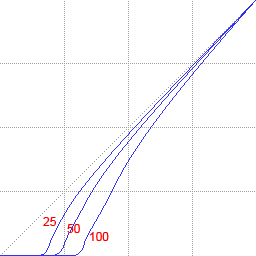
Fig. 2 Curvas equivalentes al ajuste de Sombras en ACR.
BRILLO
El ajuste de brillo junto con el de contraste es el más interesante de analizar por desconocido. Viene a ser un ajuste mixto entre el de exposición y una curva gamma que altera los niveles en las altas luces pero siempre preservándolas:- En las sombras la curva de ajuste de brillo presenta un tramo recto idéntico al del control de exposición, de manera que su efecto será un ajuste de exposición en la mitad inferior del histograma.
- Sin embargo la curva en la zona alta se curva, valga la redundancia, finalizando en el punto (255,255). Gracias a este hecho el ajuste de brillo siempre preserva las altas luces mientras el de exposición al alza vimos que las quemaba paulatinamente.
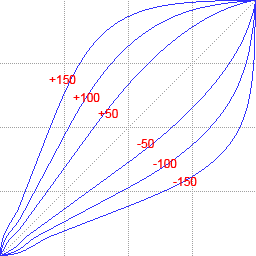
Fig. 3 Curvas equivalentes al ajuste de Brillo en ACR.
Pasando el ratón por encima de la imagen se superpondrán las curvas de ajuste de exposición, donde puede verse la correspondencia casi perfecta en las sombras entre los siguientes valores de brillo y exposición: +50 con +1EV, +100 con +2EV y +150 con +3EV. Para ajustes negativos también hay correspondencia aunque algo menos precisa para las subexposiciones -2EV y -3EV.
El siguiente comentario formulado por Eric Chan, ingeniero de Adobe, en Luminous Landscape confirma lo observado: 'ACR's Exposure and Brightness are essentially the same, except for the handling of highlights. Exposure will hard-clip the highlights, whereas Brightness will not. For example, if you push Exposure to +1, then anything that was in the top stop will get clipped off - gone - similar to digital exposure. In contrast, if you push Brightness from +50 to +100, then anything that was in the top stop will get smoothly rolled off (instead of clipped off) - similar to film'.
Para constatar esta íntima relación entre los ajustes de brillo y exposición, la siguiente imagen muestra el efecto de aplicar sobre un determinado archivo RAW un ajuste de brillo +100, y pasando el ratón por encima de la imagen de exposición +2EV, dejando neutros todos los demás ajustes:

Fig. 4 Comparación entre brillo +100 y exposición +2EV (mover ratón sobre la imagen).
El ajuste de brillo no llega a quemar información, mientras el de exposición quema el cielo y produce saturación parcial en la fachada del edificio. En cuanto a las zonas de sombra ambos ajustes resultan indistinguibles como vaticinábamos.
NOTA: esta comparativa no quiere decir en ningún caso que el ajuste de exposición deba abandonarse en favor del de brillo. El ajuste de exposición es siempre el más adecuado en el revelado de la imagen para establecer la exposición general, situándolo de tal modo que no quememos información que queramos preservar. Será entonces el momento de afinar con el ajuste de brillo, pero ya con la tranquilidad de que éste no nos va a quemar la imagen.
Como todos los controles de ACR, los ajustes de exposición y brillo pueden usarse simultáneamente sumando sus efectos. Así con un ajuste de exposición de +4EV más un ajuste de brillo de +150, lograremos aumentar la exposición de las sombras profundas de la imagen en +7EV.
CONTRASTE
El ajuste de contraste se lleva a cabo con una típica curva en forma de 'S', invertida si es para descontrastar.Es una curva muy sencilla y prácticamente simétrica respecto a su punto de inflexión, que es en todos los casos el (128,128). Así para cualquier valor fijado deja siempre inalterado el punto central del histograma.
Al ser una curva tan poco configurable, un ajuste de contraste usando curvas editadas por el usuario mejorará fácilmente el resultado de ACR ya que podremos adaptar el punto de inflexión y el nivel de incremento de contraste al histograma particular de que se trate.
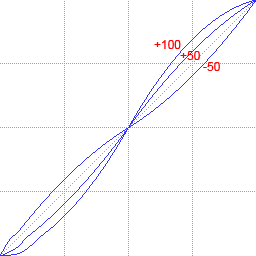
Fig. 5 Curvas equivalentes al ajuste de Contraste en ACR.
CURVA
La herramienta Curva de ACR trabaja como era de esperar sobre la luminosidad, de un modo que hace imposible modelarla en términos de una única curva RGB. Si para una imagen de prueba dada aplicamos la siguiente curva en ACR: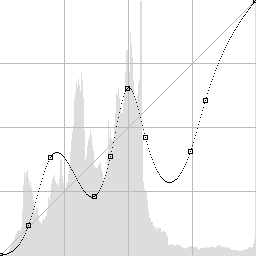
Fig. 6 Curva ajustada en el editor de Curva de ACR.
Lo obtenido al tratar de emular el resultado con una única curva RGB típica deja claro que no se trata de un ajuste al estilo de las curvas RGB de Photoshop en modo de fusión Normal:
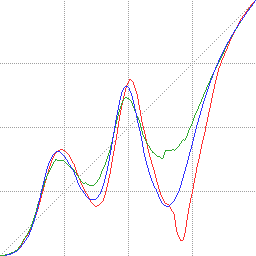
Fig. 7 Curvas RGB "equivalentes" al ajuste de Curva en ACR.
Sin embargo como ejercicio podemos tratar de acercarnos más a la curva establecida en ACR, aplicando una desaturación total de la imagen en ACR que provocará que la imagen sobre la que se aplique la curva sea totalmente neutra (R=G=B).
Ahora sí obtendremos en la simulación una curva muy similar a la introducida en el editor de ACR (pasar el ratón por encima de la imagen para ver la curva de ACR):
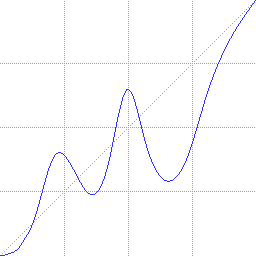
Fig. 8 Curvas equivalentes al ajuste monocromo de Curva en ACR.
EQUILIBRIO DE BLANCOS
Aunque comentamos que se trata del primer paso a dar en el flujo interno del revelado RAW en ACR, hemos dejado para el último lugar el cálculo en términos de curvas del balance de blancos.Contrariamente a lo que podría pensarse a raíz de los términos en que se realiza este ajuste: una temperatura de la fuente de iluminación y un ajuste de matiz verde/magenta, el balance de blancos tiene una implementación muy simple sobre el archivo RAW, consistente en un ajuste de exposición individual para cada canal.
Esto que ya se ha comentado en muchos de los artículos de esta web, podemos constatarlo realizando la ingeniería inversa requerida para pasar de un balance de blancos de 'Luz de día' a uno de 'Tungsteno' en ACR:
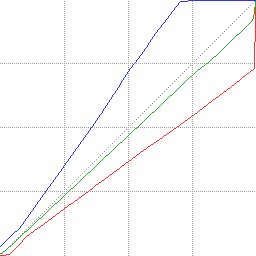
Fig. 9 Curvas equivalentes al ajuste de Equilibrio de blancos en ACR.
Como era de esperar se trata de tres ajustes de exposición como los que vimos en la Fig. 1, solo que en este caso uno diferente en cada canal. Puede notarse el fuerte incremento de la componente azul y decremento de la roja, como corresponde a pasar de un preajuste de 'Luz de día' a 'Tungsteno'.
AJUSTES DE PS
En Photoshop no tenemos el problema de no saber en qué orden se aplican los ajustes, ya que somos nosotros los que vamos llevándolos a cabo. Replicaremos el análisis hecho en ACR sobre imágenes procesadas con PS, y compararemos el resultado de cada ajuste entre ambos.EXPOSICIÓN
Como no podía ser de otro modo, el ajuste de exposición de Photoshop es equivalente al de ACR.La única diferencia que he advertido respecto a aquél, es que en reducciones de exposición PS no preserva las altas luces quemadas de modo que si hacemos uso de este ajuste las zonas quemadas en blanco se tornarán grises.
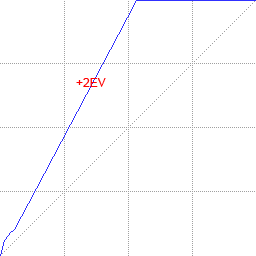
Fig. 10 Curva equivalente al ajuste de Exposición en PS.
Por lo mismo ya comentado en el control de exposición de ACR, emplear gamma 2,2 hace que la curva +2EV no pase por el (64,255) habitual en lineal sino por (136,255).
BRILLO
Dentro de la herramienta de Brillo/Contraste nos encontramos el ajuste de brillo, que nada tiene que ver con el de ACR. En el caso de PS el ajuste de brillo supone un incremento de todos los niveles de la imagen en una cantidad constante, la indicada por el parámetro.Esta forma de funcionar tendrá pocas aplicaciones útiles en edición fotográfica, y habrá de usarse con sumo cuidado pues puede facilmente quemar información de la imagen. Aparte no preservará los puntos negro (en aumentos de brillo) o blanco (al disminuirlo).
Su única propiedad destacable es que desplaza todo el histograma sin producir ninguna pérdida de riqueza tonal al no provocar agregaciones de niveles. Pese a todo yo no lo usaría.
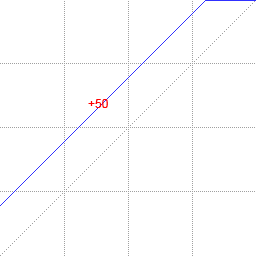
Fig. 11 Curva equivalente al ajuste de Brillo en PS CS2.
Desde Photoshop CS3 el ajuste de brillo ha sido rediseñado para tener un comportamiento similar al del brillo en ACR ya estudiado:
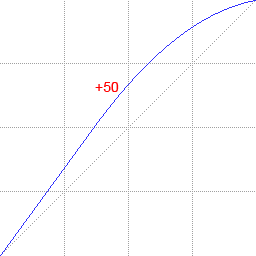
Fig. 12 Curva equivalente al ajuste de Brillo desde PS CS3.
CONTRASTE
En la línea del anterior ajuste, el de contraste no tiene nada que ver con la curva 'S' de ACR sino que supone recortar por las sombras y por las luces el histograma de la imagen entre dos límites. La información que quede entre estos valores sufrirá un aumento de contraste, pero la que quede fuera de ellos se perderá definitivamente.Como el anterior control, ha de usarse con sumo cuidado de saber lo que se está haciendo. Yo de nuevo lo descartaría en edición fotográfica.

Fig. 13 Curva equivalente al ajuste de Contraste en PS CS2.
Al igual que pasa con el ajuste anterior, desde Photoshop CS3 el ajuste de contraste ha sido rediseñado para proporcionar un resultado ya similar al contraste de ACR:
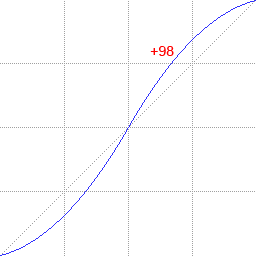
Fig. 14 Curva equivalente al ajuste de Contraste desde PS CS3.
NIVELES
En último lugar, y aunque en ACR no encontramos un ajuste semejante, he simulado un ajuste de Niveles de PS. Se trata ni más ni menos que de un recorte de sombras y luces estableciendo el punto negro y el punto blanco respectivamente, más un ajuste de ganancia en el tramo intermedio.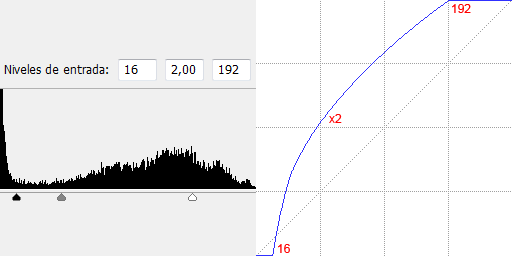
Fig. 15 Curva equivalente al ajuste de Niveles en PS.
Pese a ser un ajuste muy popular, el modelo del mismo en forma de curva deja claro que no se trata sino de un caso limitado de curva con 3 puntos de anclaje.
El paso contrario, es decir tratar de llevar a cabo con el ajuste de Niveles lo que logramos con una curva dada, en general no es posible. Las curvas pese a que puedan resultar menos intuitivas al principio, son una herramienta de lejos más potente que el ajuste de Niveles.
Si este contenido te ha resultado útil, considera realizar una contribución para asegurar la continuidad de esta web. Mantenerla supone un importante esfuerzo, así como un espacio y ancho de banda considerables en el servidor. Es una operación sencilla y totalmente segura.
gluijk@hotmail.com